很多网友在百度上都曾问过这个问题:在用电脑玩游戏或传资料时,电脑经常死机,重启后仍没有反应。用电脑测试网速时,显示的是网络率为0,或是丢包率为20%等。网友们就疑惑了,电脑上没有什么包可丢呀,这是什么原因呢?怎样才能让电脑正常运作起来呀!接下来学习啦小编将为你解决这一困惑,详细介绍电脑丢包率的测试和解决方法。
电脑丢包率测试的方法网络是否稳定,是否延迟,是否丢包,用ping命令都可以看出来!
打开cmd.exe,win7直接在开始菜单栏输入cmd按回车键。
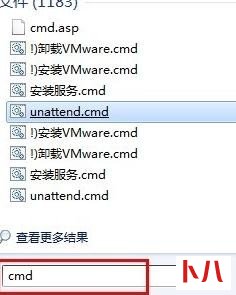
在输入框输入ping .com -t
请看下面图示内容:
C:Userswolf>ping
正在 Ping [115.239.210.27] 具有 32 字节的数据:
来自 115.239.210.27 的回复: 字节=32 时间=34ms TTL=53
来自 115.239.210.27 的回复: 字节=32 时间=28ms TTL=53
来自 115.239.210.27 的回复: 字节=32 时间=35ms TTL=53
来自 115.239.210.27 的回复: 字节=32 时间=31ms TTL=53
115.239.210.27 的 Ping 统计信息:
数据包: 已发送 = 4,已接收 = 4,,丢失 = 0 (0% 丢失),
往返行程的估计时间(以毫秒为单位):
最短 = 28ms,最长 = 35ms,平均 = 32ms
上面的信息意思是说,我们向百度服务器发送了4条数据的请求,结果全部收到4条数据包的返回,没有丢失,往返的时间最短为28ms,最长为35ms,平均为32ms。
这就说明我们的网络是稳定的!没有数据丢失!当然一般来说ping 的时间越久越能测试网络的稳定性,一般ping一分钟左右,不丢包,就说明网络很稳定!如果ping期间有Request timed out.提示就说明网络有丢包现象,说明网络不稳定,当然ping一分钟左右,如果有2、3条数据包丢失也算比较正常,如果丢失5个数据包以上就不正常了,我们需要先检测网线是否良好,水晶头是否插稳,再来检测网络。如果其他都正常还是丢包就说明网络的来源不稳定,可以及时向网络提供商上门来进行检测或叫客服在后台给我们调试好网络!
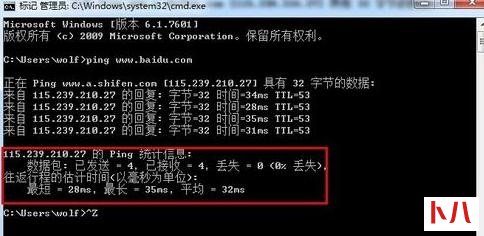
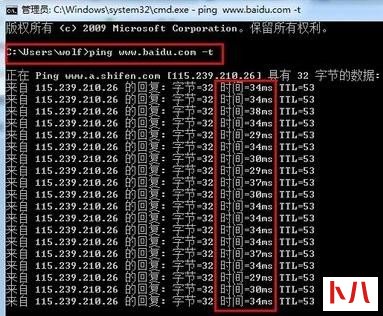
再在对话框输入: ipconfig/all
这个命令可以看到自己电脑的ip地址,子网掩码,DNS服务器,默认网关。
再来ping下我们的网关:ping 19.53.30.254
结果如下图,看出延迟<1ms这说明本地服务是非常通畅的!路由器是没问题的。
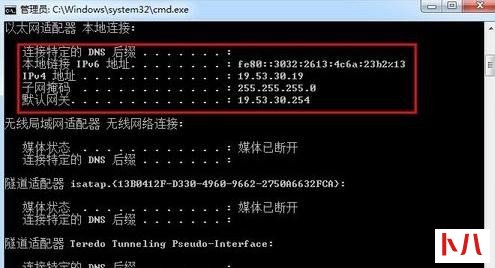
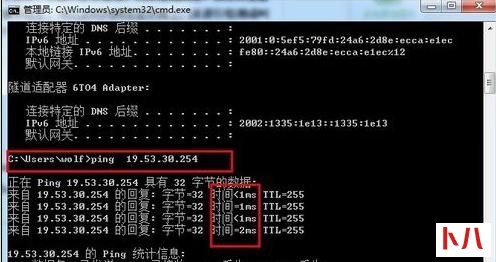
还想知道ping命令有哪些功能,怎么用?直接在输入框内打一个ping命令。
下面就会有详细的解释跟用法和说明!

所谓网络丢包率是数据包丢失部分与所传数据包总数的比值。正常传输时网络丢包率应该控制在一定范围内。网络丢包的原因主要有物理线路故障、设备故障、病毒攻击、路由信息错误等,下面我们结合具体情况进行说明。
物理线路故障
如果广域网线路是通过路由器实现的,可以登录到路由器,通过扩展ping向对端路由器广域网接口发送大量的数据包进行测试。
如果线路是通过三层交换机实现,可在线路两端分别接一台计算机,并将IP地址分别设为本端三层路由交换机的广域网接口地址,使用“ping对端计算机地址-t”命令进行测试。

网络拥塞
网络拥塞造成丢包率上升的原因很多,主要是路由器资源被大量占用造成的。
如果发现网速慢,并且丢包率呈现上升的情况,这时应该show process cpu和show process mem,一般情况下发现IP input process占用过多的资源。接下来可以检查fast switching在大流量外出端口是否被禁用,如果是,则需要重新使用。
再看一下Fast switching on the same interface是否被禁用,如一个接口配有多个网段并且这些网段间流量很大时,路由器工作在process-switches方式,这种情况下要在接 口上执行命令“enable ip route-cache same-interface”。




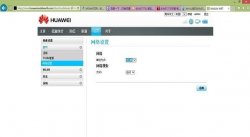 移动4g网络接入点设置方法...
移动4g网络接入点设置方法... 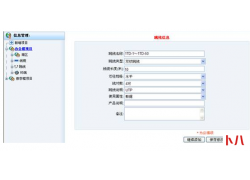 1 设计原则 l 实用性 :系统设计根据大楼规划有的放矢,从实际需要出发,注...
1 设计原则 l 实用性 :系统设计根据大楼规划有的放矢,从实际需要出发,注...  应用背景: 随着科技的进步,人们对于会议室的功能和效率的需求也在不断提...
应用背景: 随着科技的进步,人们对于会议室的功能和效率的需求也在不断提...  问题1:K8S集群服务访问失败? 原因分析 :证书不能被识别,其原因为:自定...
问题1:K8S集群服务访问失败? 原因分析 :证书不能被识别,其原因为:自定... 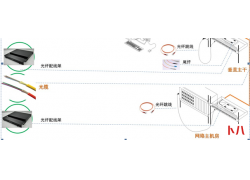 . 设计原则 l 实用性 :系统设计根据大楼规划有的放矢,从实际需要出发,注...
. 设计原则 l 实用性 :系统设计根据大楼规划有的放矢,从实际需要出发,注... 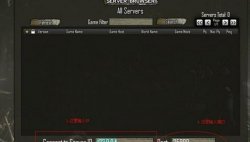 7日杀局域网的联机教程步骤图...
7日杀局域网的联机教程步骤图...  确认wan接口和公网IP 登录锐捷睿易NBR路由器找到,系统首页--接口连接状态确认公网IP 和接口名称 设置端口映射 依次...
确认wan接口和公网IP 登录锐捷睿易NBR路由器找到,系统首页--接口连接状态确认公网IP 和接口名称 设置端口映射 依次... 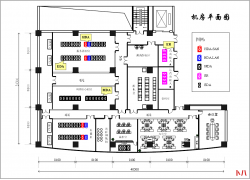 1 设计原则 (一)高可靠性原则 所有的主干和水平均采用双路走线,备有冗余...
1 设计原则 (一)高可靠性原则 所有的主干和水平均采用双路走线,备有冗余... 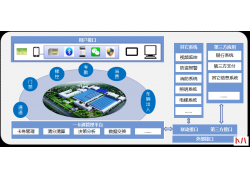 一卡通系统架构示意图 应用背景: 一卡通系统是在满足现代化管理需求前提下...
一卡通系统架构示意图 应用背景: 一卡通系统是在满足现代化管理需求前提下... 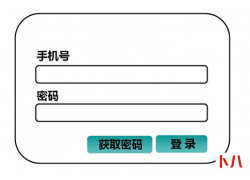 1. 需求分析 1.1 无线零售发展概况 最近几年,电商对传统零售的冲击越来越大...
1. 需求分析 1.1 无线零售发展概况 最近几年,电商对传统零售的冲击越来越大...  系统概述: 智能建筑模式的建立本身就是要通过系统集成的手段来实现,通过...
系统概述: 智能建筑模式的建立本身就是要通过系统集成的手段来实现,通过...  今天从WiFi连接的原理,再结合代码为大家详细的介绍如何利用python来破解WiFi。 Python真的是无所不能,原因就是因为Python有数目庞大的库,无数的现成的轮子,让你做很多很多应用都非...
今天从WiFi连接的原理,再结合代码为大家详细的介绍如何利用python来破解WiFi。 Python真的是无所不能,原因就是因为Python有数目庞大的库,无数的现成的轮子,让你做很多很多应用都非...  一、模块化数据中心概述 模块化数据中心方案,是当今行业中主流及领先的应...
一、模块化数据中心概述 模块化数据中心方案,是当今行业中主流及领先的应...  工具 一台具有NFC识别功能的手机 一张饭卡 MIFARE Classic Tool_v2.1.0.apk 安装软件...
工具 一台具有NFC识别功能的手机 一张饭卡 MIFARE Classic Tool_v2.1.0.apk 安装软件... 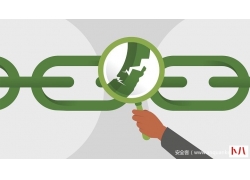 0x00 前言 上周五,xray社区公众号发布xray高级版更新公告, 新增 shiro 插件,...
0x00 前言 上周五,xray社区公众号发布xray高级版更新公告, 新增 shiro 插件,...  天清汉马USG防火墙怎么设置端口映射,这里我们以映射smtp端口为例演示。 确认网络IP 登录天清汉马USG防火墙,找到系...
天清汉马USG防火墙怎么设置端口映射,这里我们以映射smtp端口为例演示。 确认网络IP 登录天清汉马USG防火墙,找到系... 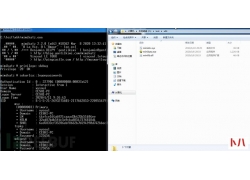 郑重声明:文中所涉及的技术、思路和工具仅供以安全为目的的学习交流使用...
郑重声明:文中所涉及的技术、思路和工具仅供以安全为目的的学习交流使用... 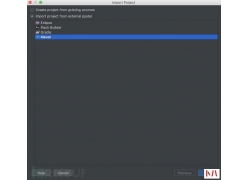 WebGoat8是基于Spring boot框架开发,故意不安全的Web应用程序,旨在教授Web应用程...
WebGoat8是基于Spring boot框架开发,故意不安全的Web应用程序,旨在教授Web应用程... 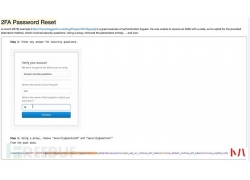 WebGoat8系列文章: 前情回顾 数字观星 Jack Chan(Saturn),再会篇为Java代码审计入...
WebGoat8系列文章: 前情回顾 数字观星 Jack Chan(Saturn),再会篇为Java代码审计入...  网络安全只与大公司和机构有关的时代已经过去了。如今,每个人都可能成为网络攻击的潜在受害者,而不管他们的银行账户的状况和财务资源如何。 重要的是要意识到目前影响技术的...
网络安全只与大公司和机构有关的时代已经过去了。如今,每个人都可能成为网络攻击的潜在受害者,而不管他们的银行账户的状况和财务资源如何。 重要的是要意识到目前影响技术的... 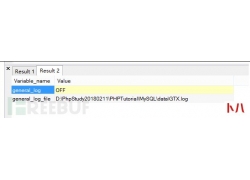 MySQL除了自身带有的审计功能外,还存在着一些其它的审计插件。 虽然遇到这...
MySQL除了自身带有的审计功能外,还存在着一些其它的审计插件。 虽然遇到这... 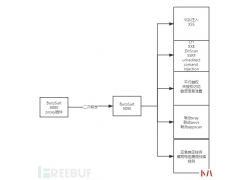 渗透 测试自动化是白帽子和各家公司一直在解决的一个课题,BurpSuit是渗透测...
渗透 测试自动化是白帽子和各家公司一直在解决的一个课题,BurpSuit是渗透测... 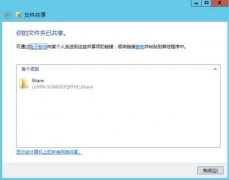 局域网共享设置权限server2012r2文件共享权限设置方法...
局域网共享设置权限server2012r2文件共享权限设置方法...  系列文章: 内网 渗透 测试:隐藏通讯隧道技术(上) 什么是隧道? 在实际...
系列文章: 内网 渗透 测试:隐藏通讯隧道技术(上) 什么是隧道? 在实际...  近期收到一些装修业主吐槽电工的网络知识(网络确实不是电工和设计师的专长)。错误的网络布置方案成本过高,性能不佳,用着还不稳定、不方便。这里统一提供合理高效的解决方...
近期收到一些装修业主吐槽电工的网络知识(网络确实不是电工和设计师的专长)。错误的网络布置方案成本过高,性能不佳,用着还不稳定、不方便。这里统一提供合理高效的解决方...  今天分享的Writeup是作者在目标网站漏洞测试中发现的一种简单的人机身份验...
今天分享的Writeup是作者在目标网站漏洞测试中发现的一种简单的人机身份验... 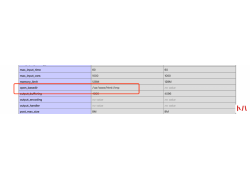 bypass disable function 是否遇到过费劲九牛二虎之力拿了webshell,却发现连个sca...
bypass disable function 是否遇到过费劲九牛二虎之力拿了webshell,却发现连个sca... 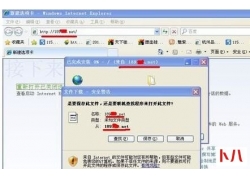 用电脑无法打开手机网站怎么办...
用电脑无法打开手机网站怎么办... 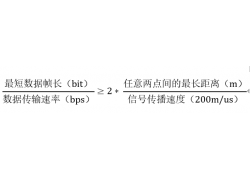 1、补码的特点 补码、移码的0表示惟一。在计算机系统中,数值一律用补码来...
1、补码的特点 补码、移码的0表示惟一。在计算机系统中,数值一律用补码来... 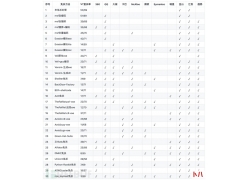 郑重声明:文中所涉及的技术、思路和工具仅供以安全为目的的学习交流使用...
郑重声明:文中所涉及的技术、思路和工具仅供以安全为目的的学习交流使用... 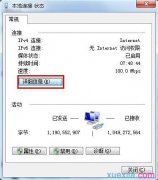 教你轻松解决Win7系统经常获取不到IP地址问题...
教你轻松解决Win7系统经常获取不到IP地址问题... 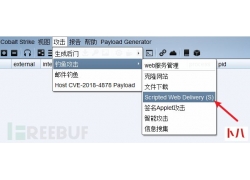 上一章讲到 邮件服务器的搭建和使用 ,那么这章就具体讲解利用方式。 在大...
上一章讲到 邮件服务器的搭建和使用 ,那么这章就具体讲解利用方式。 在大... 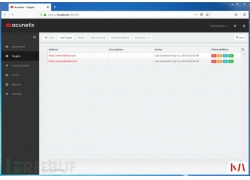 最近在刷CTF的题,遇到一道使用HDwiki5.1作为背景的Web题目,解题思路是利用...
最近在刷CTF的题,遇到一道使用HDwiki5.1作为背景的Web题目,解题思路是利用...  周一早上刚到办公室,就听到同事说有一台服务器登陆不上了,我也没放在心上,继续边吃早点,边看币价是不是又跌了。 不一会运维的同事也到了,气喘吁吁的说:我们有台服务器被...
周一早上刚到办公室,就听到同事说有一台服务器登陆不上了,我也没放在心上,继续边吃早点,边看币价是不是又跌了。 不一会运维的同事也到了,气喘吁吁的说:我们有台服务器被... 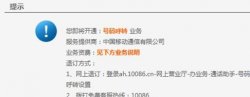 呼叫转移设置网络异常怎么办...
呼叫转移设置网络异常怎么办... 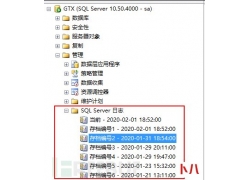 a)应启用安全审计功能,审计覆盖到每个用户,对重要的用户行为和重要安全...
a)应启用安全审计功能,审计覆盖到每个用户,对重要的用户行为和重要安全... 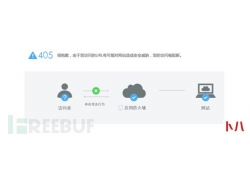 本篇文章主要介绍WAF的一些基本原理,总结常见的SQL注入Bypass WAF技巧。WAF是...
本篇文章主要介绍WAF的一些基本原理,总结常见的SQL注入Bypass WAF技巧。WAF是...  a)应启用安全审计功能,审计覆盖到每个用户,对重要的用户行为和重要安全...
a)应启用安全审计功能,审计覆盖到每个用户,对重要的用户行为和重要安全... 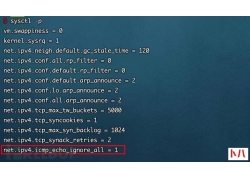 根据现有检测机制,来对服务器进行隐藏,增加c2服务器被检测到的几率。...
根据现有检测机制,来对服务器进行隐藏,增加c2服务器被检测到的几率。...  前言 我们辛辛苦苦拿到的 Webshell 居然tmd无法执行系统命令: 多半是disable_...
前言 我们辛辛苦苦拿到的 Webshell 居然tmd无法执行系统命令: 多半是disable_... 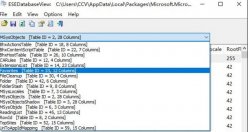 如何打开Edge浏览器的数据库文件...
如何打开Edge浏览器的数据库文件... 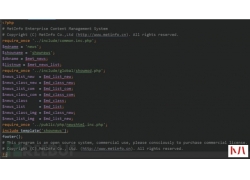 最近在学习代码审计,就想着拿个CMS来练练手,然后选择了MetInfo5.3.19,来一...
最近在学习代码审计,就想着拿个CMS来练练手,然后选择了MetInfo5.3.19,来一...  前言: 各位FreeBuf观众的姥爷大家好,我是艾登——皮尔斯(玩看门狗时候注册...
前言: 各位FreeBuf观众的姥爷大家好,我是艾登——皮尔斯(玩看门狗时候注册... 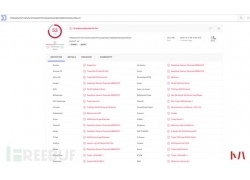 1、文中所涉及的技术、思路和工具仅供以安全为目的的学习交流使用,任何...
1、文中所涉及的技术、思路和工具仅供以安全为目的的学习交流使用,任何...  在开始菜单中选择 运行 或者 win+r 同时按呼出运行 输入 gpedit.Msc 呼出本地策略组编辑器 双击计算机配置 Windows设置 安全设置 IP安全策略 右键空白处,选择 创建IP策略 根据指示点击 下...
在开始菜单中选择 运行 或者 win+r 同时按呼出运行 输入 gpedit.Msc 呼出本地策略组编辑器 双击计算机配置 Windows设置 安全设置 IP安全策略 右键空白处,选择 创建IP策略 根据指示点击 下...  很久之前就想总结一篇SQL注入及其更深一层的 渗透 方面的笔记了,奈何一是...
很久之前就想总结一篇SQL注入及其更深一层的 渗透 方面的笔记了,奈何一是... 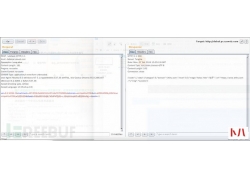 国产浏览器往往基于Chrome浏览器开发,在带来新功能的情况下也带来了新的安...
国产浏览器往往基于Chrome浏览器开发,在带来新功能的情况下也带来了新的安... 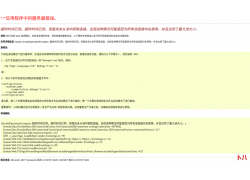 最近在准备找工作,有一家公司给我发来了这样一条消息,于是有了这篇文章...
最近在准备找工作,有一家公司给我发来了这样一条消息,于是有了这篇文章...  无线网络的概念是什么...
无线网络的概念是什么... 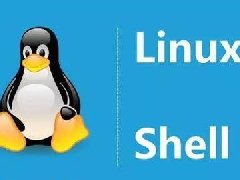 使用 Shell 脚本在 Linux 服务器上能够控制、毁坏或者获取任何东西,通过一些巧妙的攻击方法黑客可能会获取巨大的价值,但大多数攻击也留下踪迹。当然,这些踪迹也可通过 Shell 脚本...
使用 Shell 脚本在 Linux 服务器上能够控制、毁坏或者获取任何东西,通过一些巧妙的攻击方法黑客可能会获取巨大的价值,但大多数攻击也留下踪迹。当然,这些踪迹也可通过 Shell 脚本...